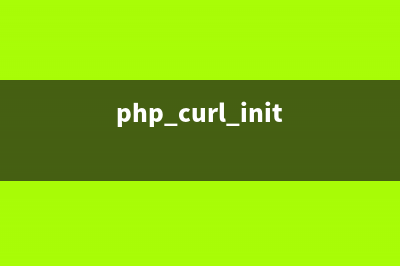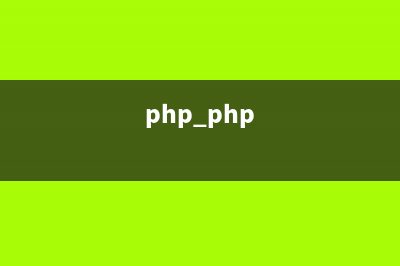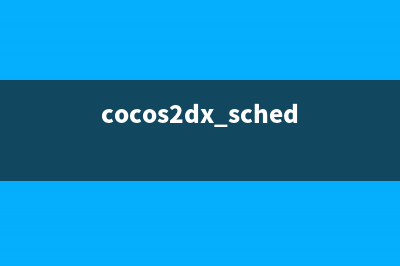位置: 编程技术 - 正文
Win8.1无法从睡眠状态唤醒点击鼠标还是键盘都无响应(计算机无法从休眠)
编辑:rootadmin推荐整理分享Win8.1无法从睡眠状态唤醒点击鼠标还是键盘都无响应(计算机无法从休眠),希望有所帮助,仅作参考,欢迎阅读内容。
文章相关热门搜索词:计算机无法从休眠,win10无法从睡眠中唤醒,win8睡眠后无法唤醒,win8睡眠后无法唤醒,windows无法从休眠状态恢复,win7无法从休眠中苏醒,电脑无法从睡眠中恢复,电脑无法从睡眠中恢复,内容如对您有帮助,希望把文章链接给更多的朋友!
Win8.1系统的睡眠功能很实用,但也有不少用户表示Win8.1在进入睡眠状态后无法唤醒,不论是点击鼠标还是键盘都无响应。我们来看看对应的解决方法。
1. 睡眠唤醒需必要硬件支持
首先需要明确,睡眠唤醒需要必要的硬件支持,不是说任意一台电脑都支持睡眠唤醒。检查硬件是否支持睡眠唤醒,可用如下方法。
用Win+R组合键启动“运行”窗口,输入CMD并确定,打开命令提示符窗口。在其中输入“powercfg -a”后按回车,可以看到如下所示的显示结果。
从图中可以看出,有一项可以支持睡眠的(S3)有效,说明当前的这台电脑支持睡眠功能。
小提示:
如果自己的硬件不支持睡眠功能,也可能通过升级BIOS获得支持睡眠功能。具体可否升级要通过电脑主板型号,到官方网站查询核实。顺便说一句,近两年新买的大多数电脑硬件基本都能满足电脑睡眠的要求。
2. 更新驱动可以防治“睡死症”

如果设备本身支持唤醒功能,但出现不能唤醒的情况,那么更新设备驱动可能会解决不能唤醒的问题。
确保硬件驱动升级到最新版本,可以用Windows Update更新系统。通过Win+X组合键选择执行“搜索”菜单项,在搜索框里输入“Windows Update”并回车,在随后出现的窗口中点击“检查更新”开始检查。如果有新的硬件驱动,它会提醒安装。
也可以按照电脑硬件配置,到厂商网站上直接下载驱动,一一手动装好。或用驱动精灵等软件来检查更新。 上一页下一页共2页
3. 是否开启唤醒设备功能
在满足了以上条件后,还有关键的一条就是要开启没有开启的唤醒设备功能。要做到这一点,首先需要弄清哪些设备能唤醒电脑。
在命令提示符窗口中输入“PowerCfg -DEVICEQUERY wake_armed”命令并按回车,得到如图所示的运行结果。
可以看到有标准键盘和鼠标支持唤醒电脑,还有网卡则说明机器也可以从网络唤醒。假如鼠标设备没有列出来,说明不能用鼠标唤醒机器。需要手工把?_看唤醒功能打开。
通过组合键Win+X菜单选择“设备管理器”,设备管理器打开后,找到对应自己用的鼠标的一项,右键点击选择“属性”。点“电源管理”选项卡,勾上“允许此设备唤醒计算机”,然后按“确定”退出即可。
Win8.1休眠后不能唤醒涉及到硬件方面的问题,但解决的方法也不难,希望这篇教程能帮大家解决这一问题。
Win8系统下如何自定义鼠标指针让其更个性 Win8在视觉样式上有了很大的变化,但鼠标指针依旧是延续以往的默认风格。对于追求个性化的用户来说,自定义鼠标指针是很重要的。这该如何操作?操
Win8.1更新时提示错误如何解决 有网友在Win8.1系统上遇到Windows补丁更新失败的问题,并提示错误代码。他通过先安装最近的更新,然后再安装以前的更新解决了问题。对于该问
Win8如何使用资讯应用以便获取资讯 网民网上冲浪,大多是浏览网页,为的是获取资讯。Win8自带的应用做得很好,比如旅游应用,让网民查找酒店、浏览景区图片很方便,而且还有个资讯
标签: 计算机无法从休眠
本文链接地址:https://www.jiuchutong.com/biancheng/367846.html 转载请保留说明!上一篇:Win8如何使用开始屏幕中功能强大的照片应用(win8 开始)
下一篇:Win8系统下如何自定义鼠标指针让其更个性(win8系统如何恢复出厂设置)